Représentation graphique des tableaux
Dans un tableau, dès lors qu'au moins une des colonnes est numérique, il est possible de présenter les valeurs de cette colonne sous forme graphique.
Cette présentation est largement employée dans les écrans de consultation.
Le fait que la présentation apparaisse ou non est paramétrable ; elle peut apparaître soit en même temps que le tableau (à droite, à gauche, au dessus, ou en dessous), soit en bascule à l'endroit où se trouve le tableau.
Dans le cas où le tableau et le graphe apparaissent en bascule, le passage d'un mode à l'autre s'effectue en cliquant sur l'icône suivante :  en mode client serveur, ou
en mode client serveur, ou  en mode Web, située dans le coin supérieur gauche du tableau.
en mode Web, située dans le coin supérieur gauche du tableau.
Un exemple et des informations supplémentaires sur les caractéristiques communes des représentations graphiques sont donnés dans la documentation générale Représentations graphiques.
Il existe deux types de représentation graphique :
- Les représentations mono-série
- Les représentations multi-séries
Pré-requis
Si vous utilisez le navigateur Mozilla, vous devez avoir installé le plugin Flash Player pour afficher correctement l'agenda sous forme graphique. Ce plugin est disponible à l'adresse suivante :
http://get.adobe.com/fr/flashplayer/
Les présentations mono-série
Ce type de graphique est utilisé lorsque seule une série de données est représentée.
Ces données correspondent aux valeurs d'une seule des colonnes du tableau.
Comment modifier le mode de représentation ?
A l'affichage du graphique, la barre de boutons affichée au dessus du graphique, permet de choisir le mode de représentation souhaitée et de sélectionner, dans la liste déroulante, la colonne du tableau à représenter.
Exemple :
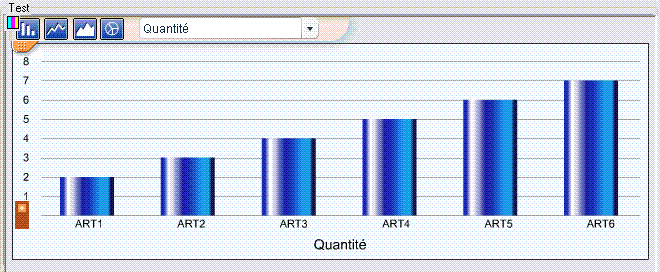
Comment sélectionner la série à afficher ?
La série est à sélectionner dans la liste déroulante :
Remarque : toutes les colonnes numériques du tableau ne sont pas systématiquement disponibles dans cette liste déroulante ; seules celles dont l'affichage graphique présente un intérêt sont disponibles.
Les présentations multi-séries
Ce type de graphique est utilisé lorsque plusieurs séries de données sont présentées en même temps.
Elles permettent de comparer ou cumuler les valeurs de plusieurs colonnes du tableau.
Comment modifier le mode de représentation ?
Dans certains cas, la représentation est imposée et peut combiner plusieurs modes différents.
Exemple :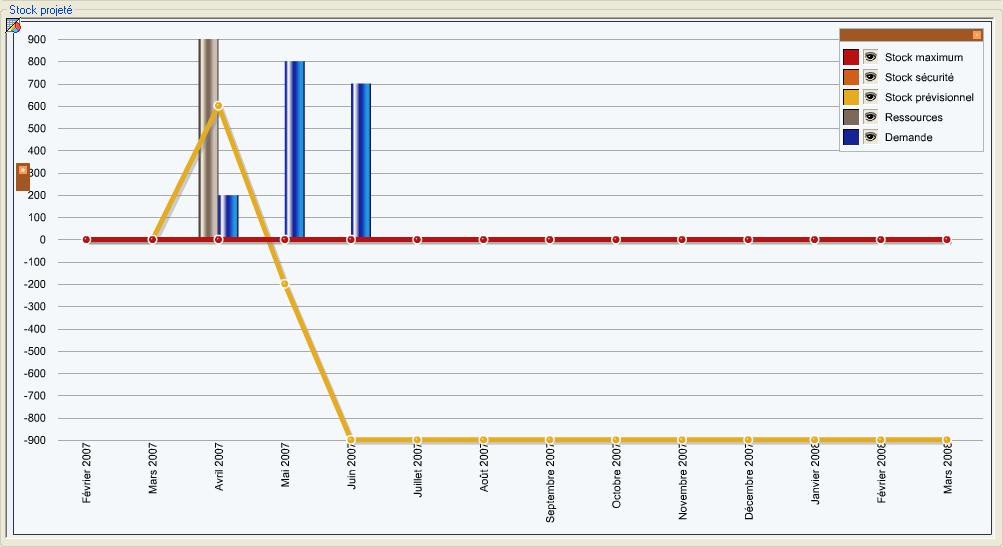
Dans la majorité des cas, une représentation est proposée.
L'utilisateur conserve toutefois la possibilité de choisir un autre mode de représentation.
Il dispose à cet effet d'une palette de choix. A l'ouverture de l'écran, cette palette apparaît sous forme d'icône en haut du graphique. Un clic sur cette icône permet l'affichage de la palette.
Une fois ouverte, sa rotation peut être figée par un simple clic afin de permettre le choix du mode de représentation. Elle se ferme automatiquement dès que le curseur entre dans la zone d'affichage du graphiqueQuels sont les modes de représentation disponibles ?
- barres, lignes ou aires comparatives (en valeurs)
- barres, lignes ou aires comparatives (en pourcentages)
- barres, lignes ou aires cumulatives
- secteurs comparatifs
Comment sélectionner les données à afficher ?
La liste des données représentées figure en légende sur le graphique.
Cette liste peut être déplacée et/ou refermée.
La sélection/déselection des données à afficher s'effectue de la façon suivante :
Remarque :
En fonction du mode sélectionné et du choix des valeurs à afficher, l'échelle du graphique s'adapte automatiquement à la zone d'affichage.
Sélection sur les graphiques de type Secteurs comparatifs :
La boîte d'outils
Quel que soit le type de graphique – mono série ou multi séries - une boîte d'outils, affichée par défaut fermée, est disponible en permanence sur le graphique : 
Après ouverture, elle se présente de la façon suivante : 
Les boutons qu'elle contient permettent de régler l'affichage du graphique à l'écran :
 : zoom avant
: zoom avant : zoom arrière
: zoom arrière : retour à l'affichage normal
: retour à l'affichage normal : déplacement du graphique. Il est particulièrement utile lorsque après avoir effectué un zoom avant, la taille du graphique est supérieure à la zone d'affichage de l'écran.
: déplacement du graphique. Il est particulièrement utile lorsque après avoir effectué un zoom avant, la taille du graphique est supérieure à la zone d'affichage de l'écran. : retour à l'affichage initial avant déplacement
: retour à l'affichage initial avant déplacement
Cette boîte peut être déplacée.
Lors de sa fermeture, elle reprend sa place initiale en bordure gauche du graphique.
